-Tutorial- デジタルスクラップブッキングの作り方・Pixia編10
<<前のページ - 次のページ>> - Tutorial目次
ベジエ曲線を使って、ボーダーを作ろう・その2
前のページの続きとなっています。
ベジエ曲線
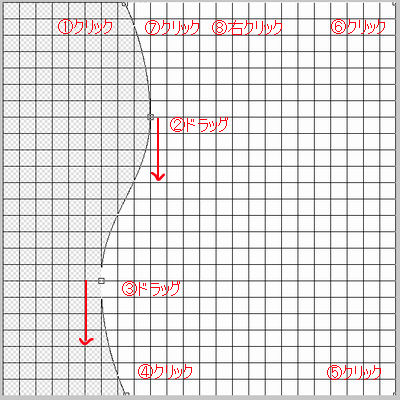
1.メニューアイコンからベジエ曲線を選択し、図の順番でクリックまたはドラッグします。
*1,7,8のポイントは同じ場所です
*2,3は下方向に4マス分ドラッグします
*5,6は用紙の角がポイントです
8で右クリックするとベジエが確定となり黒い線になりますが、この時点ではまだ1とくっついた状態ではありません。ほんの少しポイントをドラッグして1と8のポイントを閉じてください。すると領域外を示す市松模様が表示されます。(表示されないときは"領域外の表示"アイコンを何度か押してみてください)ポイントの位置がイマイチだったらドラッグして修正できます。修正不可能な状態なら、"領域解除"アイコンを押して、最初から!
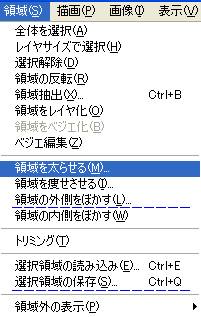
*上手くできたら領域を保存しておくと良いでしょう。
領域→ 領域の保存→ 適当に名前を付けて保存。
2.角までちゃんと選択しきれていない可能性があるので少し領域を広げます。
領域→ 領域を太らせる→ 2ピクセル
さらに切り口を滑らかにします。領域→ 領域の外側をぼかす→ 1ピクセル
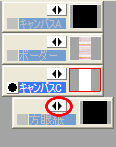
3.レイヤパレットで、方眼紙レイヤを非表示にします。
キャンバスCを選択し、Deleteキーを押します。
続いてボーダーを選択し、Deleteします。
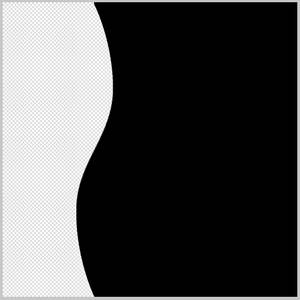
4.図のようになりましたか?さらにキャンバスCを非表示にしてボーダーが見えていればOK。上手く出来ていたら"領域解除"しておきます。
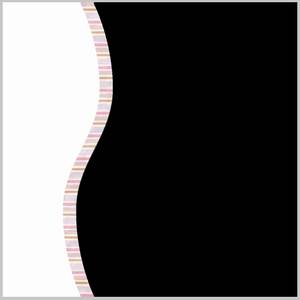
5.ctrlキーを押しながらキャンバスCを左にずらします。図のようになれば完成です。
ベジエ曲線は慣れるまでやりづらいかもしれません。何度か練習してみてくださいね!
<<前のページ - 次のページ>> - Tutorial目次